CAD怎么使用参照编辑工具编辑块?
发布时间:2016-12-21 来源:查字典编辑
摘要:CAD中块的操作很常用,用的多了,就需要修改编辑。但是编辑的时候,重新打散再重新定义块,非常繁琐不方便。如果直接对块双击进入块编辑器,截面不...
CAD中块的操作很常用,用的多了,就需要修改编辑。但是编辑的时候,重新打散再重新定义块,非常繁琐不方便。如果直接对块双击进入块编辑器,截面不友好有的操作又不方便。现在介绍参照编辑,不打散块的情况下,可以对块进行操作。
1、先打开参照编辑工具,在工具栏空白处右键,在ACAD种选择参照编辑。可以拖动到上面空白处。
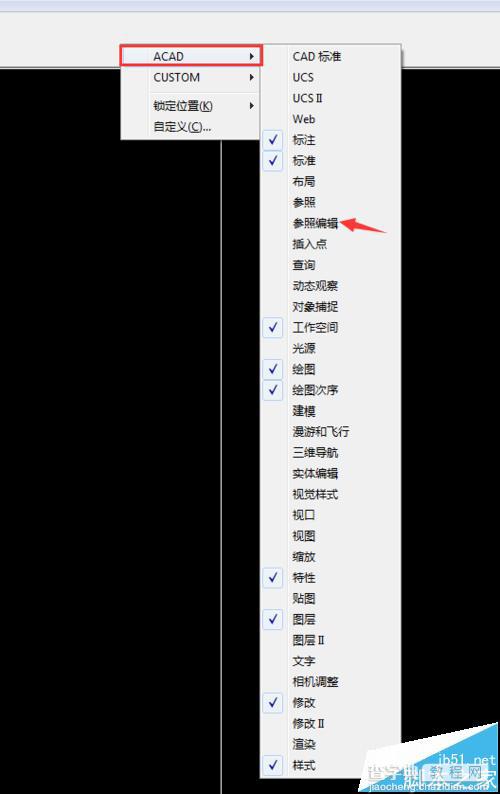
2、将鼠标放到参照编辑工具上面,可以看到工具介绍,分别是在位编辑参照,添加到工作集,从工作集删除,关闭参照,保存参照。
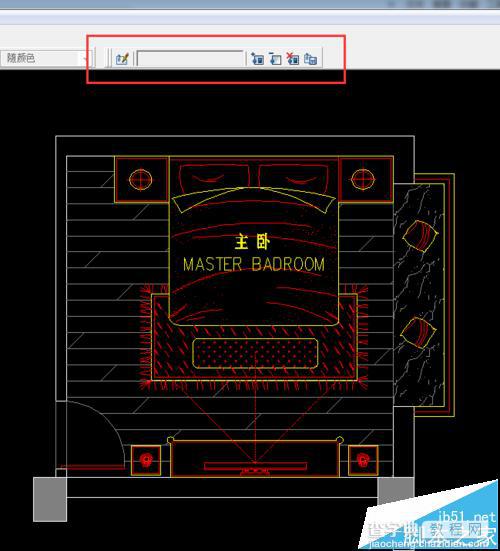
3、选中需要编辑的块,点击第一个在位编辑参照工具,确定。
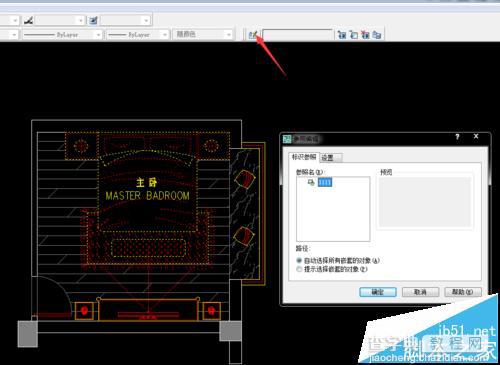
4、可以看到,打开的块高亮显示,其他非块的地方,变暗,一目了然。

5、在此模式下,只能对块里的对象进行操作,就算选择到其他的对面,操作不影响,不会造成误操作。
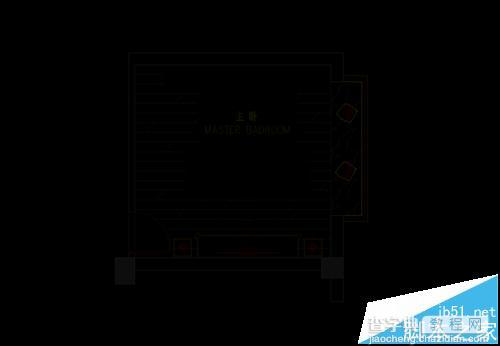
6、选择地毯部分,然后点击从工作集删除按钮,地痰就退出块了。
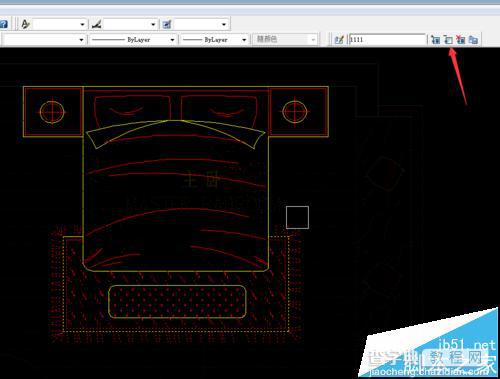

7、选择文字部分,然后点击添加到工作集工具,文字部分就加入块了。
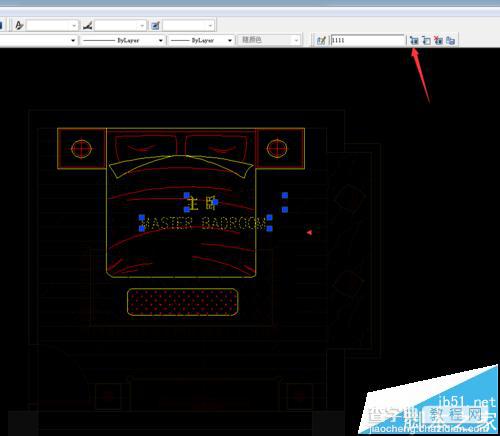
8、修改完成后,点击最后一个保存编辑,空格。这样块就修改好了,还是一个块。

注意事项:操作非常容易,容错率高。不过对同一复制的块,会一起更改。如果对复制了多个的块中的某一个进行编辑时,只需要对这块重新定义或改名就可以了。


